弥生会計ユーザーは多いのですが入力画面の設定を整えて快適に入力をしているユーザーさんは少ないです。
文字を大きくしたり入力方法を設定して快適に入力できるように状況を整えてみましょう。
環境設定から整える
弥生会計の環境設定からまずはオーソドックスな環境設定を確認してみましょう。
左上のファイル→設定ウィザード→環境設定に進みます。
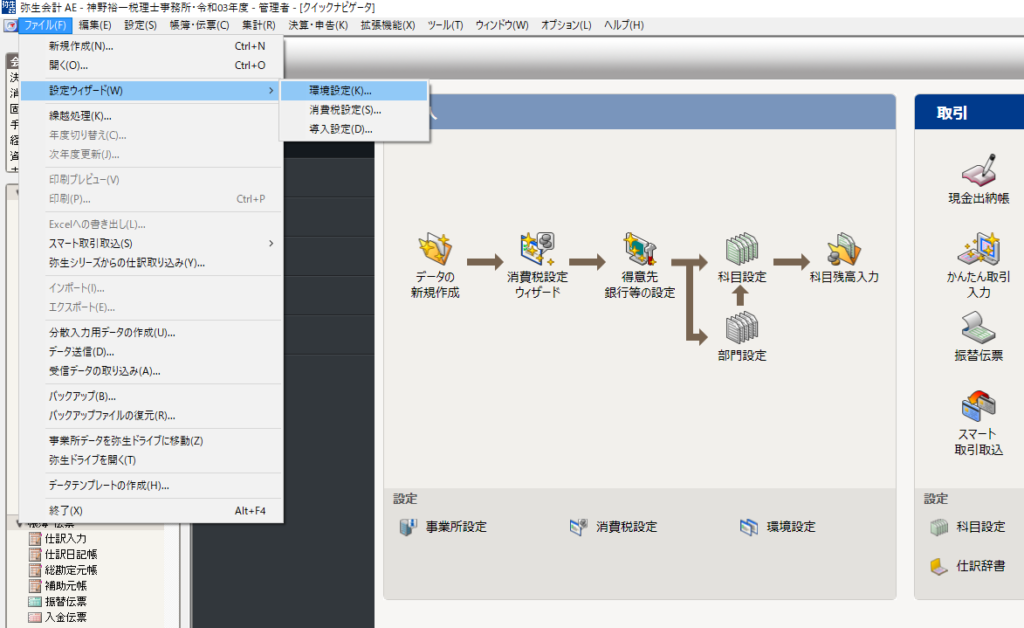
このように環境設定ウィザードの画面がでてきます。
入力に関する基本的な環境設定を行います、とありますがここを見たことがない、というユーザーさんは一度見てみましょう。
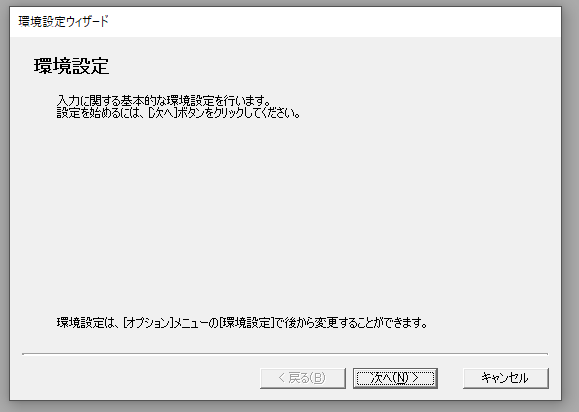
最初は入力設定がでてきます。推奨設定と個々に設定するの2つの選択肢です。
ここでは勘定科目サーチキーについてみてみますとサーチキーセット数字:数字(科目コード)とあります。
個々の部分は後段で詳しく解説をしますが、個々に設定するを選択して進みます。
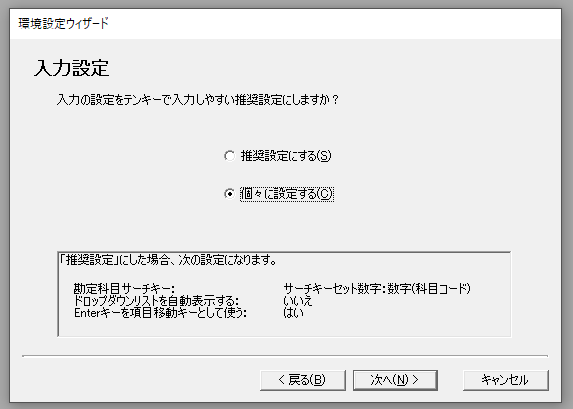
進むとサーチキーというのができます、選択肢は「サーチキーセット英字:ローマ字」と「サーチキーセット数字:数字(科目コード)」の2つです。
会計事務所で入力をするケースなどでは科目コードを使うことが多いですが、覚える必要のない事業主・フリーランスのかたでしたらローマ字をオススメしています。
ローマ字を選択して次に進みます。
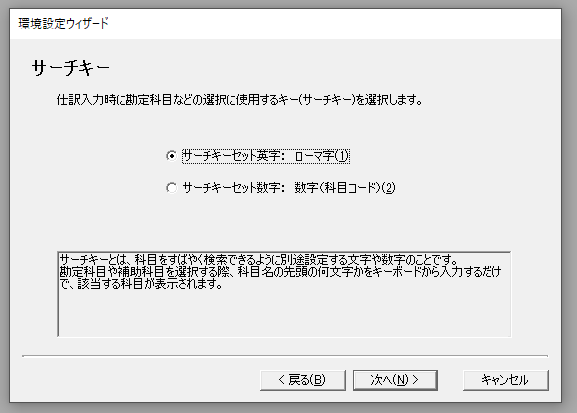
入力する際のドロップダウンリストは見やすいほうがよければ「はい」で慣れている場合は「いいえ」でよいです。
「はい」にして進みます
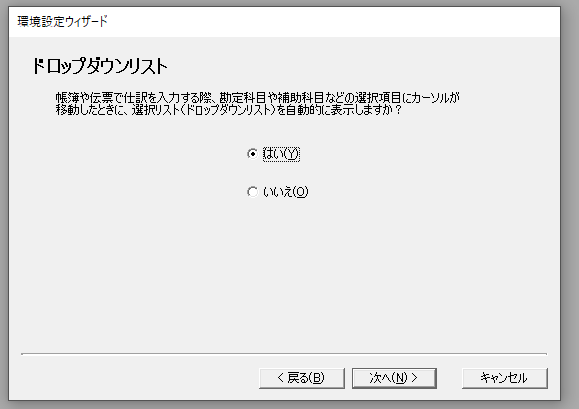
続いては項目移動の仕方の設定です。tabキーが基本的には水平方向へのカーソル移動なのですが、Enterでも水平方向に移動するか?という設定です。入力したらEnterを押せば次の入力箇所に進みますので私は「はい」の設定にしています。
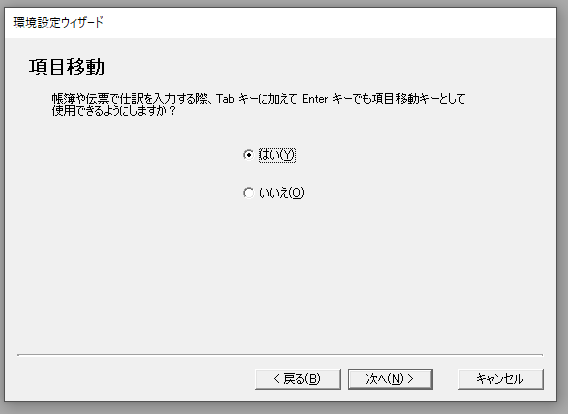
次は入力画面の選択です。実は弥生形式とコクヨ形式と2種類選べます。どちらでもよいです。こだわりがなければ弥生形式でいいでしょう。
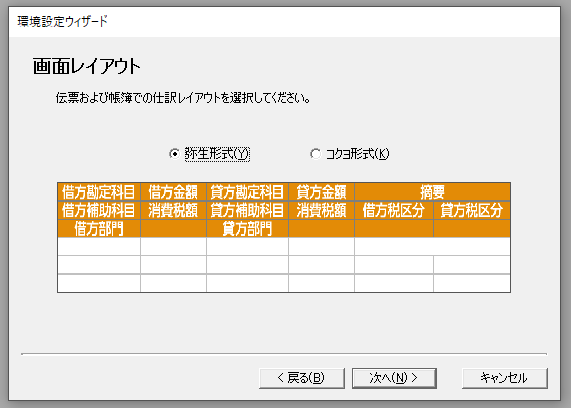
これで最後の設定です。仕訳登録確認をするかしないか、帳簿で仕訳登録をしたら確認するかどうかですが、いちいち確認されてもストレスに感じるでしょうから「いいえ」でよいでしょう。
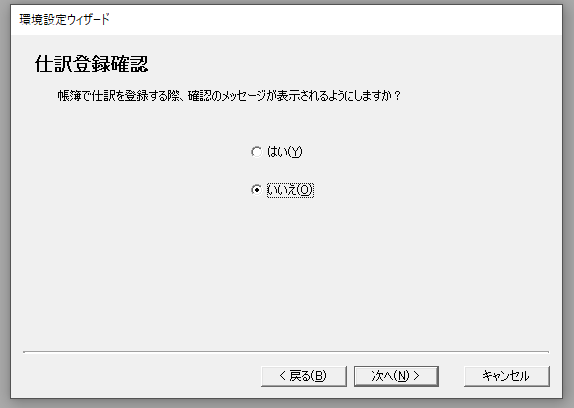
ここまで進むと設定内容の確認があります。
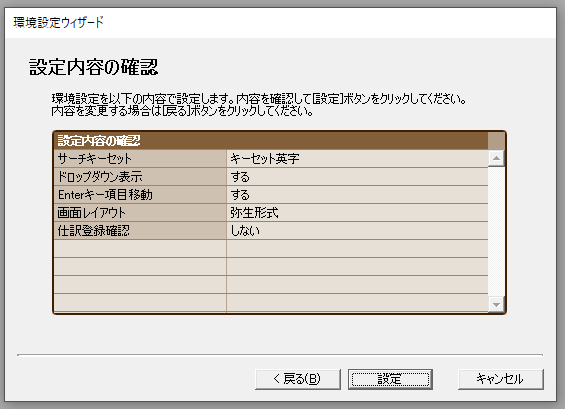
内容を確認して設定を押せばナビゲータ画面が出てきます。
弥生会計の入力設定2パターン
弥生会計の入力設定は2パターンあると前段で書きました。
「サーチキーセット英字:ローマ字」と「サーチキーセット数字:数字(科目コード)」の2つです。
この違いがどういうものか確認してみましょう。
まずはローマ字入力設定です。
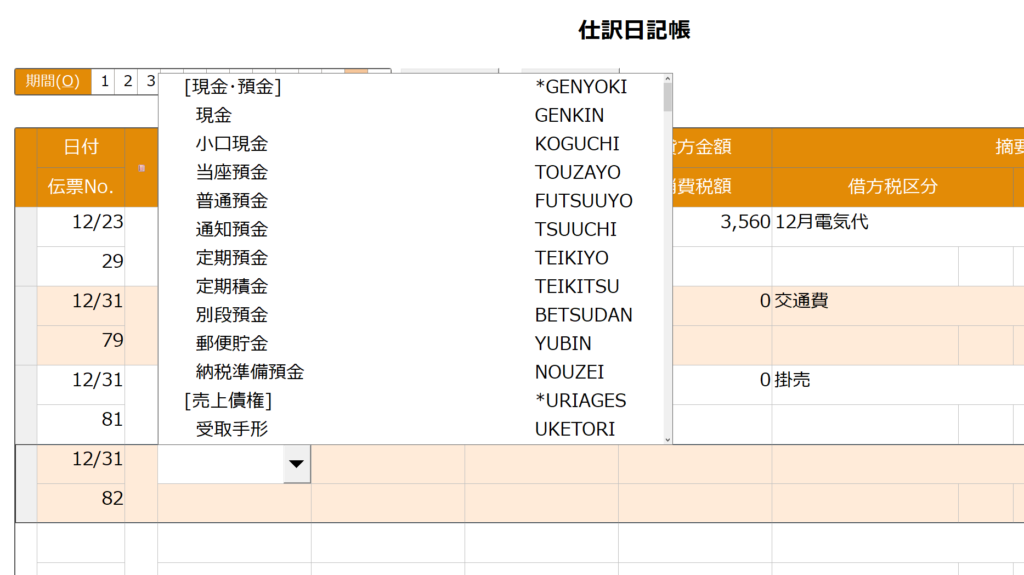
勘定科目の部分の▼を押すとこのようにドロップリストが表示されます(環境設定でその設定をしていたため)。
見ていただくと勘定科目の右にローマ字で勘定科目名が入っていますね。現金ならGENKIN、普通預金ならFUTSUUYOとなっています。
この状態でローマ字で検索をすると入力したい勘定科目を選べます。
試しに「U」と入れるとこんな風に出てきます。
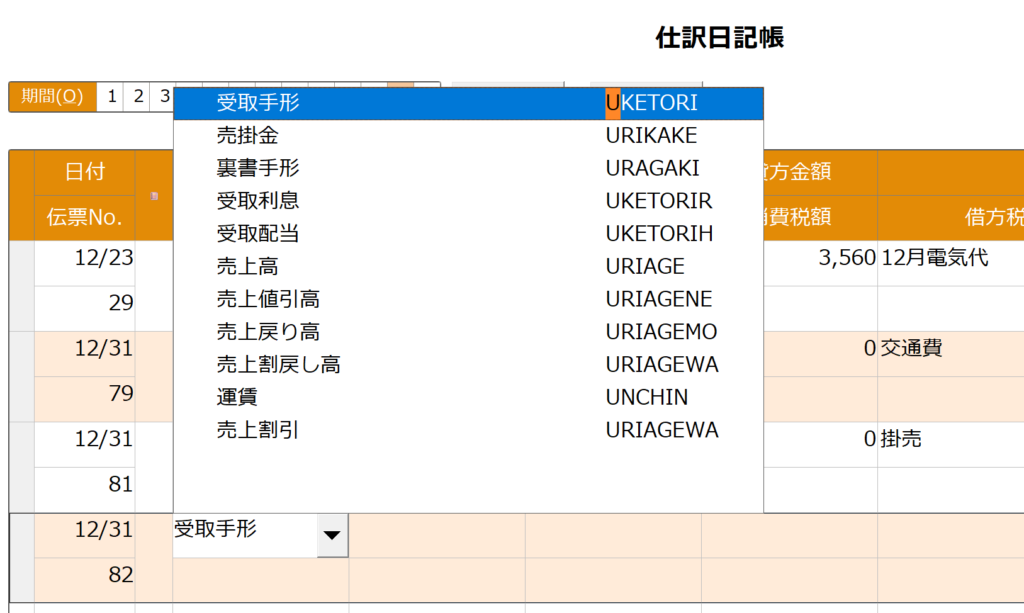
売掛金なら「URI」まで入れるとこのように表示されます。
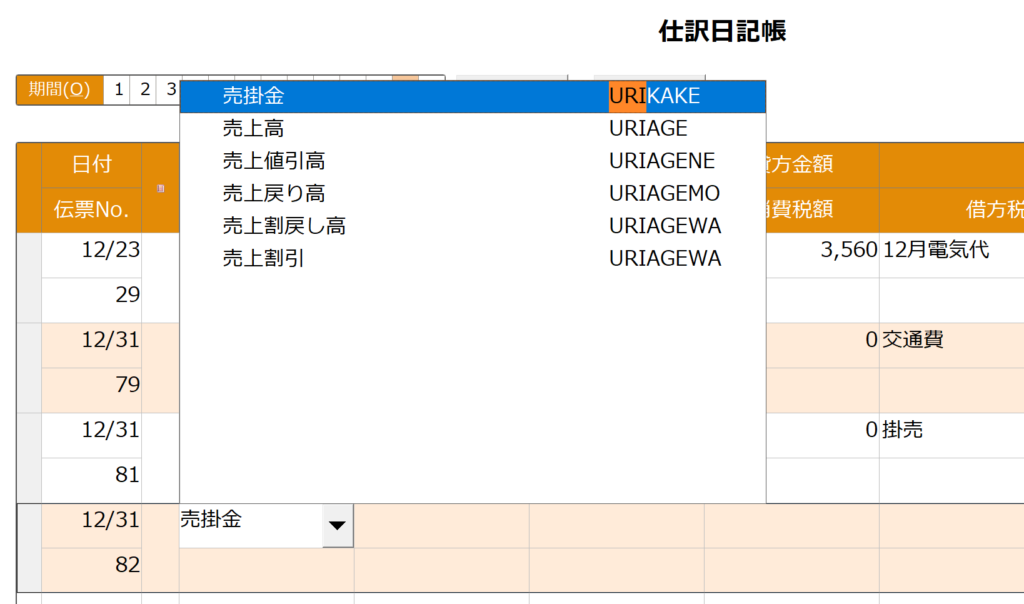
結構項目が絞れました。この状態でキーボードの下矢印を押せば下に移動しますのでその状態でEnterキーを押すと入力できます。
では数字(科目コード)での入力を見てみましょう。
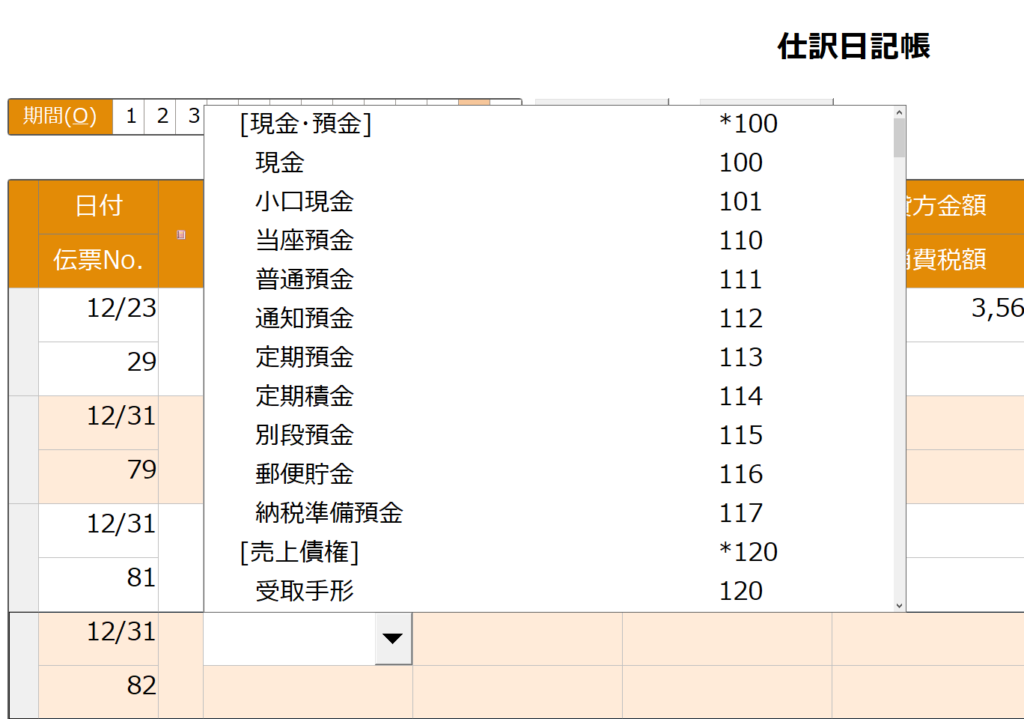
このような形で勘定科目が表示されています。ローマ字入力設定との違いは勘定科目の右横に数字の科目コードがある点です。
現金預金を入力する際は「100」と入力をして選択をします。売掛金だと「130」が科目コードです。
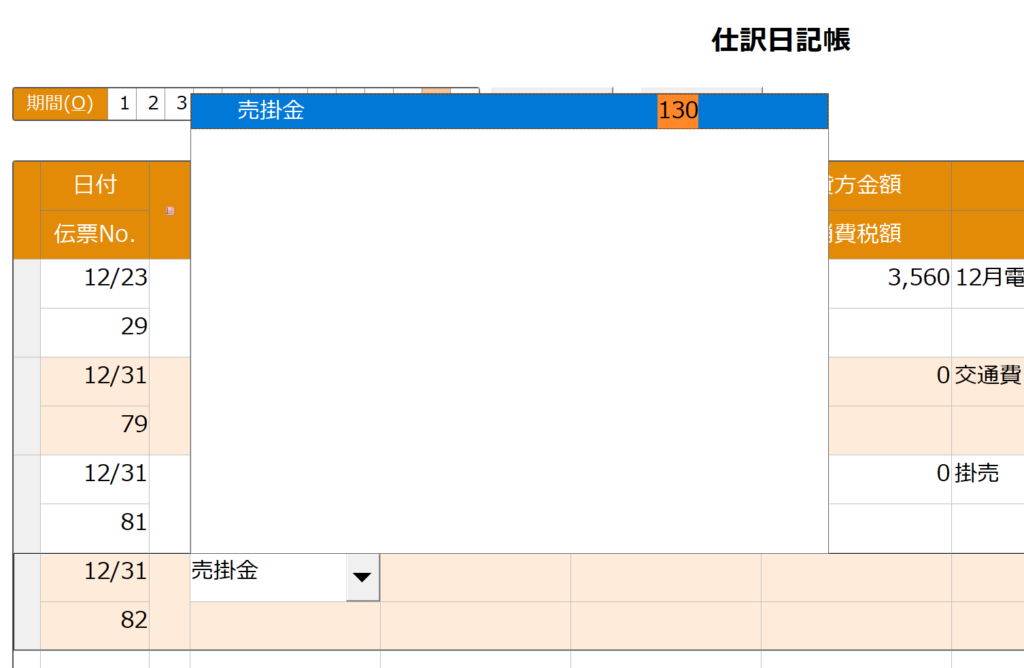
どちらが入力しやすいかは個人差がありますが、ローマ字入力のほうが入力はしやすいかなと。
というのも科目コード入力だと3桁の数字を覚える必要があるからです。税理士事務所で大量に入力する場合などを除けば、フリーランスのかたは科目コードを覚える必要がないと私は考えています。
まとめ
弥生会計の入力画面設定を整えることをお伝えしてきました。
税理士事務所で入力をたくさんする場合でも好みは人それぞれありますので、それに合わせて環境設定して整えていきましょう。
入力のしやすさはスピードアップにもつながります。








